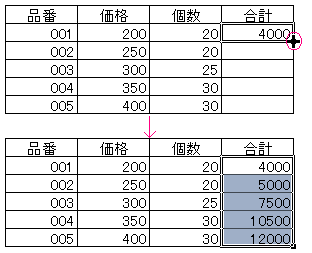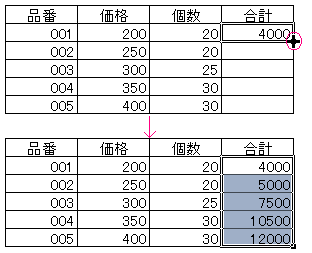
1行目に式を入力して、
この式を
他の複数セルにコピーする場合は、
通常マウスでドラッグしますが、
もっと簡単に一瞬でコピー&貼付ができる方法があります。
ドラッグはしなくても良いのです。
1、式を入力した
セルだけをマウスで選択します。
2、そのセルの右端の下にマウスを合わせます。
(マウスが十字に変化する位置です)
※ここまではドラッグの方法と同じです。
3、この位置でダブルクリックすればOK!!
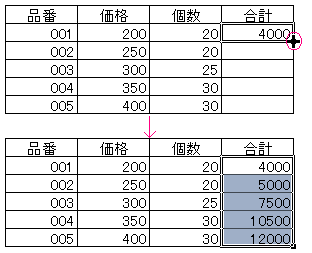
★この方法はセルに
データがないと有効になりません。
データのあるセルの行には式が貼り付けされ
空白の行には貼り付けされません。
また
1行飛ばしでデータが入力されている場合は
空白の行から下は貼り付けしません。
2列にデータがある表で
どちらか一列にデータがある場合は
貼り付けを実行できます。
・曜日別に合計を表示させる方法
・SUM 関数なしで一発で合計を出すエクセル活用技!
・15分や30分の単位で切り上げ切り下げする方法
・アルバイトの金額を計算!自動表示方法
・タテ/ヨコの総合計を一発で出す方法
・ローン返済額と利率から返済回数を表示する方法
・小数点以下を四捨五入で表示する方法
・支払い予定日を自動表示する方法
・エクセルで時間の引き算や計算をする方法
・書式を除き式だけ一発で貼り付けする方法
・月末が何日なのか?知るための方法
・関数を使い指定した文字のグラフを作る方法
・セルに名前を付けて計算する方法(動画付 説明)
・セルに名前を付けて計算する方法その1
・セルの入力を制限(ロックや保護)する方法
・式の中に文字を入れてもエラーにならない方法
・数式の参照元を矢印で表示させる方法
・土日、祭日を除いた勤務日数の計算方法 (関数活用)
・計算式の範囲指定を名前指定に変更する方法
・ダブルクリックでエクセルの式をコピペする方法